Etkileşimli adım adım rehber
Google Formlar’a bir link eklemek istiyorsanız, link ögesinin nerede bulunduğunu merak ediyor olabilirsiniz. Yeni bir form oluşturduğunuzda, bir başlık alanı ve soru alanı göreceksiniz. Bu alanlara tıkladığınızda, her soru veya alanın yanındaki kayan araç çubuğunda metin ögeleri, resimler, videolar ve daha fazlasını ekleme seçeneklerini göreceksiniz. Ancak, fark ettiğiniz gibi bu alanda link eklemek için bir seçenek yok.
Kısa cevap, neredeyse her yere bir bağlantı ekleyebileceğinizdir. Bir soru, form başlığı veya açıklama gibi düzenlenebilir herhangi bir metin alanına tıkladığınızda, altında bir biçimlendirme araç çubuğu ve bir bağlantı simgesi göreceksiniz. Bağlantı simgesine tıklayarak hem URL’i hem de görüntülenecek metni girebilirsiniz.
Biçimlendirme araç çubuğunun gösterilmediği bazı alanlarda Google, yapıştırılan URL’leri tıklanabilir bağlantılara dönüştürecektir.
İşte Google Formlar’da nerelere ve nasıl bağlantı ekleyebileceğinizin bir özeti.
Tüyo
Mükemmel bir Google Forms alternatifi olan Jotform ile formlarınıza bağlantılar ekleyin ve diğer gelişmiş link seçeneklerine erişin.

Google Forms’a iyi bir alternatif mi arıyorsunuz?
Jotform’un çok özellikli form oluşturma çözümü mobil cihazlar ile uyumludur ve sektördeki en fazla entegrasyona sahiptir. Ödemeler toplamak, iş akışlarını otomatikleştirmek, potansiyel müşteriler kazanmak ve daha fazlası için Jotform’u kullanın.
Sıfırdan BaşlaGoogle Formlar’da nerelere link ekleyebilirsiniz
Formunuzdaki neredeyse her metin alanına bir bağlantı ekleyebilirsiniz. Aslında, bir Google Form’a bağlantı ekleyemeyeceğiniz neredeyse hiçbir bölüm yoktur. Biçimlendirme araç çubuğu kullanarak veya bir URL yapıştırarak bağlantı ekleyebileceğiniz yerlerin bir listesi aşağıda verilmiştir.
Bilginiz olsun
Kullanıcıların platformlar arasında kolayca hareket edebilmesi için Google Formlar içine nasıl ve nerelerde link ekleyebileceğinizi öğrenin.
- Form başlığı: Evet, formunuza gelecek ziyaretçilerin ilk gördüğü şeyi bir linke dönüştürebilirsiniz. Bu, ziyaretçilere formunuzun konusunu daha da açmak için harika bir yoldur.
- Form açıklaması: Ziyaretçilerin daha fazla bilgi edinebileceği linkler eklemek için bu alan da iyi bir yer olabilir. Bu bölümü bir SSS bölümüne dönüştürüp diğer bilgiler ile ilgili bağlantı verecek şekilde bile kullanabilirsiniz.
- Diğer başlıklar ve açıklamalar: Formunuzda bir başlık ögesi oluşturduğunuz herhangi bir yere link ekleyebilirsiniz. Bu açıklamalar için de geçerlidir.
- Görsel başlıkları: Görselin kendisine bir link yerleştiremezsiniz ancak görsel başlığına bir link ekleyebilirsiniz.
- Video başlıkları: Google Formlar’a eklediğiniz videolar otomatik olarak YouTube’a bağlanmaktadır ama dilerseniz ek olarak görsellerde olduğu gibi video başlığına da bir link ekleyebilirsiniz.
- Sorular: Herhangi bir soruya link ekleyebilirsiniz. Sorulara ayrı açıklamalar yapmak için bir yer bulunmamaktadır bu yüzden linkler ne sorduğunuzu açıklamakta yardımcı olabilir.
- Çoktan seçmeli seçenekler ve onay kutuları: Çoktan seçmeli ve onay kutusu sorularındaki cevap seçeneklerine link ekleyebilirsiniz. Bunu yapmak için, cevap alanına URL’i yapıştırmanız gerekecektir. (Bu seçenekte yalnızca köprülenmiş URL görünür, metin değil.)
- Ölçekler ve ızgaralar: Ölçek veya ızgara sorularında tüm etiketlere link atanabilir. Buna matris tarzı soruların sütun ve satırları da dahildir. Aynı önceki seçenekte olduğu gibi yalnızca köprülenmiş URL’i görürsünüz, metni değil.
Google Formlar’da link ekleyemeyeceğiniz yerler
Formunuzda metin olan herhangi bir yere URL ekleyebilirsiniz — tabii eğer bu alanlar tıklanabilirse.
Bu, açılır liste seçeneklerine link ekleyemeyeceğiniz anlamına gelir. Bir açılır liste butonuna tıkladığınızda varsayılan eylem, tıkladığınız seçeneği seçmenizdir. Bu yüzden onu bir linke dönüştürmek mantıklı olmaz.
Ayrıca, görsel üzerine gelindiğinde çıkan metne de link ekleyemezsiniz. Fareniz bir görsel üzerinde durduğunda gösterilen bu metin, fareyi hareket ettirdiğinizde kaybolur ve tıklanamaz hale gelir.
Ayrıca Jotform’un detaylı kılavuzuna göz atın: Google Formlar
Google Formlar’a nasıl köprü (hyperlink) eklenir
- Google Formlar’ı açın ve düzenlemek istediğiniz formu seçin.
- Link eklemek istediğiniz soruyu ekleyin. Bu durumda, “Sipariş vermek istediğiniz ürün hangisi? Ürünlerimizin listesini buradan görüntüleyin.” sorusunu ekleyeceğiz.
- Link eklemek istediğiniz metni vurgulayın.
- Soru metninizin hemen altında bir metin seçenekleri menüsü bulunur. Link simgesini seçin.
- Link verilecek kısmının altına istediğiniz URL’yi girin, ardından kaydetmek için Tamam‘a tıklayın.
- Sayfanın üst kısmındaki Önizleme‘yi seçerek hyperlinkinizi test edin. Önizleme formu görüntülendiğinde, doğru yere yönlendirdiğinden emin olmak için hyperlinke tıklayın.
- Formunuzu sayfanın sağ üst köşesindeki Gönder‘i seçerek paylaşın. E-postayla, linkle veya yerleştirerek paylaşma seçenekleri arasından istediğinizi seçin.
Daha da fazla link seçeneğini nerede bulabilirsiniz?
Ya sadece online formlara link eklemekle kalmayıp, aynı zamanda sosyal medya ön izlemeleri gibi önceden biçimlendirilmiş tasarım blokları eklemek isterseniz? Temel linkler iyi bir başlangıçtır, ancak linkleri bir metinden daha fazlası olarak göstermenin birçok yolu vardır.
Örneğin, sosyal medya hesaplarınızdan birinin URL’ini ekleyip otomatik olarak son birkaç gönderinizi gösterebilmek hoş olmaz mıydı? Ya da formunuza resimlere link eklemenize ve metni ileri düzeyde biçimlendirmenize olanak tanıyan zengin bir metin düzenleyicisine ne dersiniz?
Google Formlar’da bu tür gelişmiş seçenekler yoktur. Ancak bunlar Jotform‘da mevcuttur.
Jotform, formunuzu istediğiniz şekilde özelleştirmenize yardımcı olacak bir ton widget sunar. Bu widgetlar arasında, zengin metin düzenleyicileri ve sosyal medya widget’ları da bulunmaktadır.
Google Formlar gibi, Jotform’u da ücretsiz deneyebilirsiniz. İki uygulama arasındaki fark, Jotform’un ihtiyaçlarınıza göre şekillenip kendini geliştirecek olmasıdır. Bir göz atın!

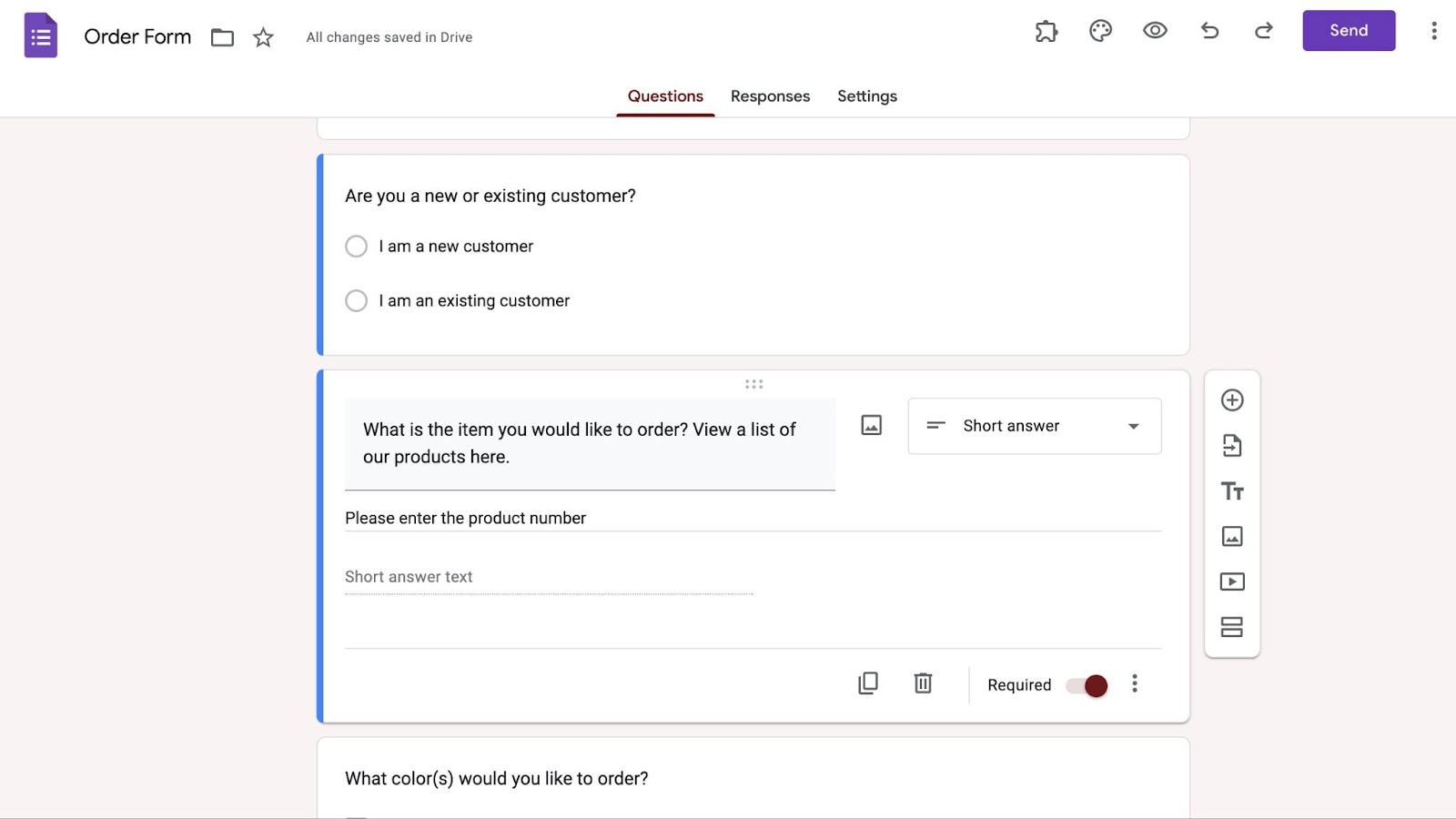
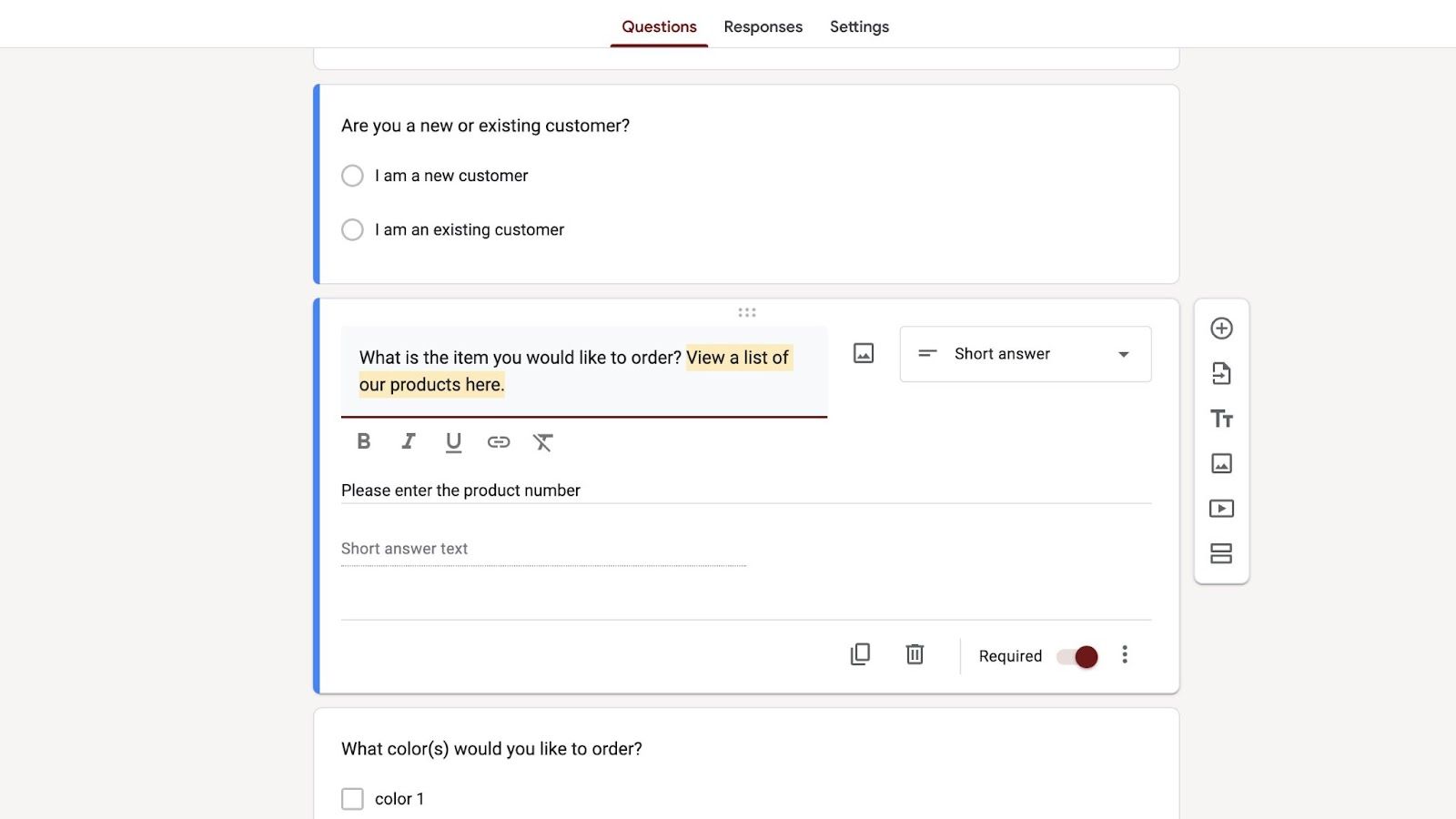
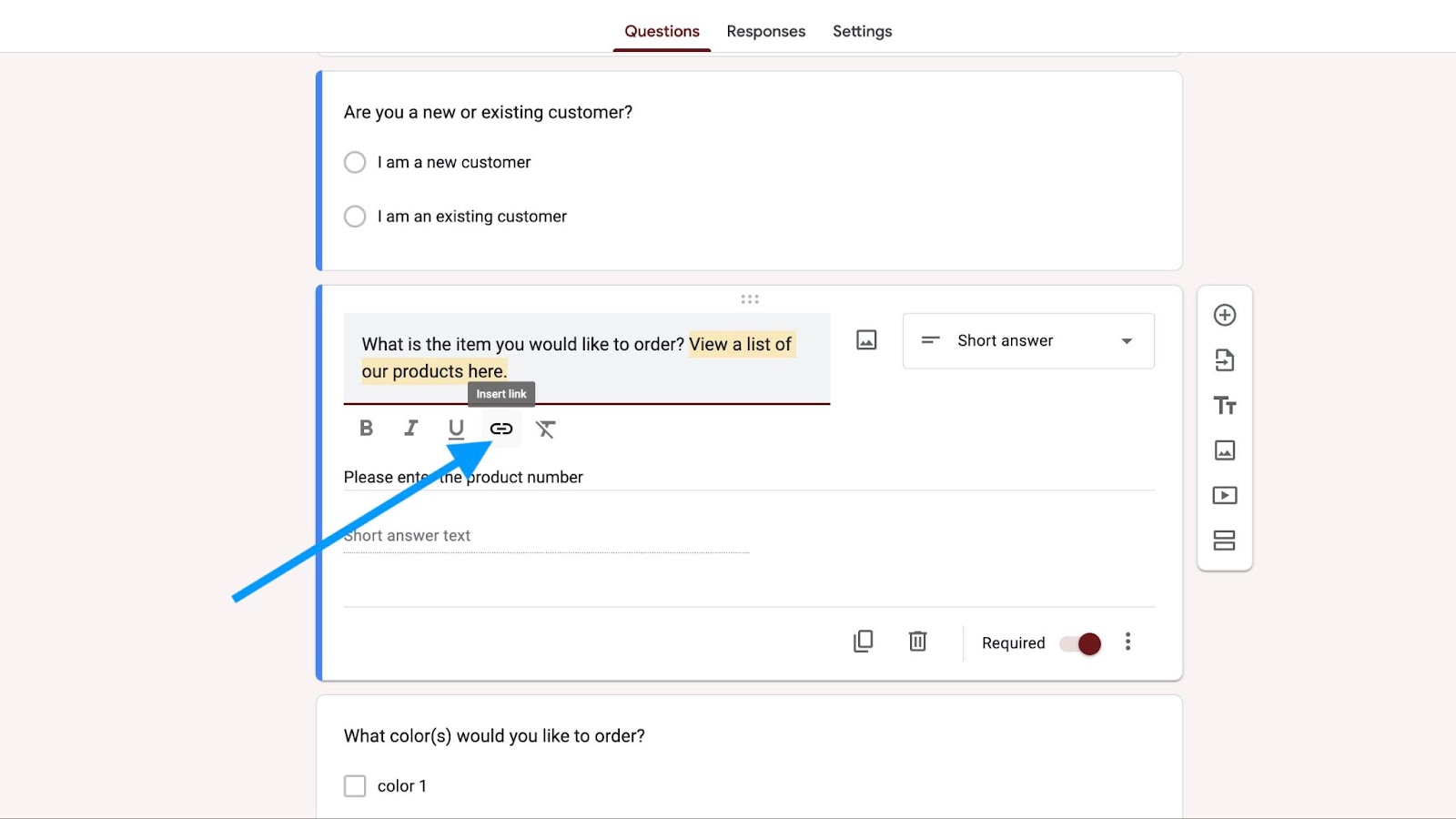
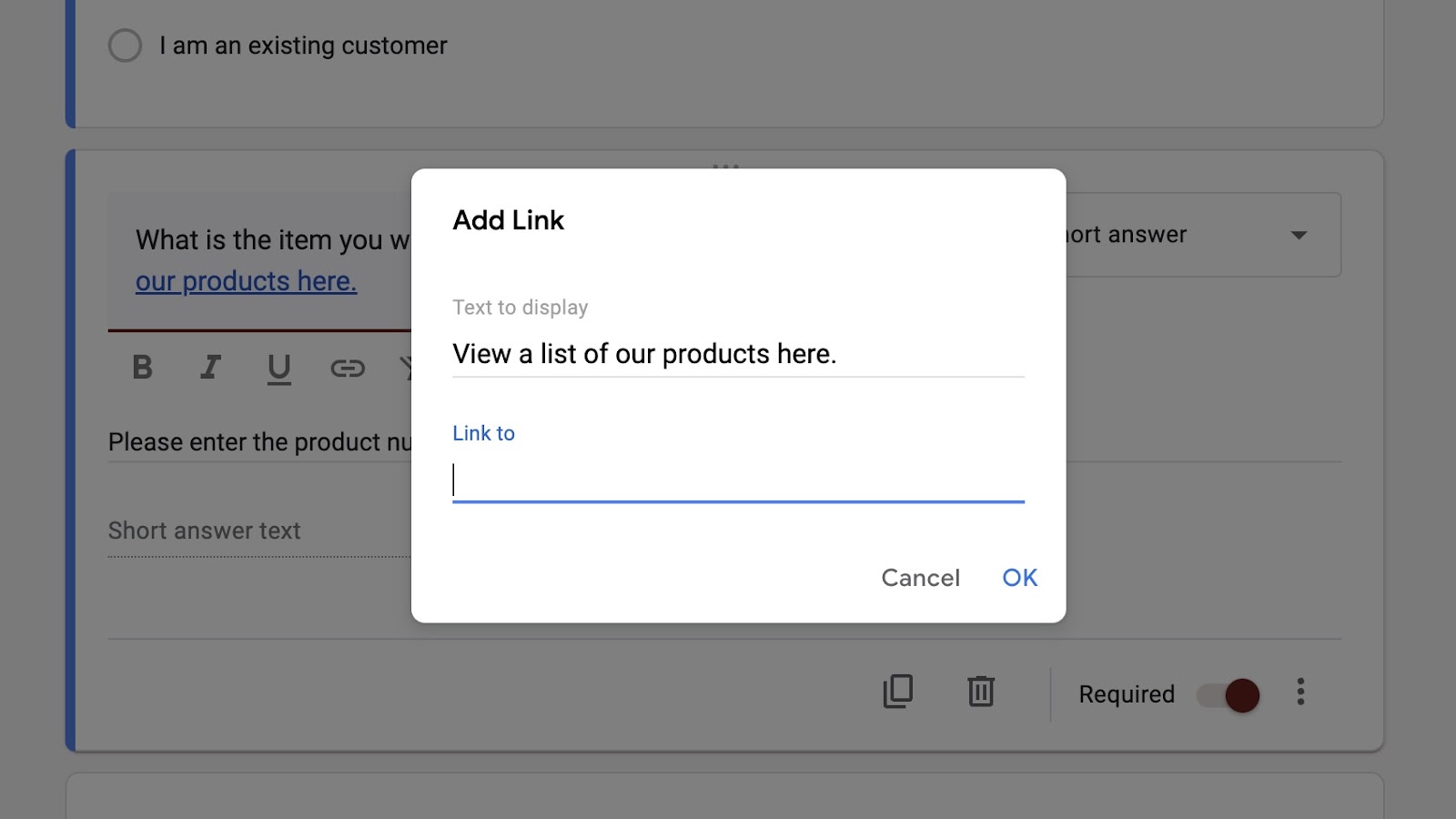

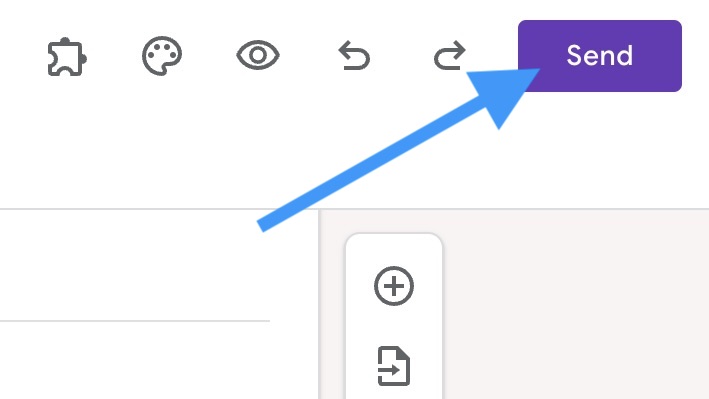
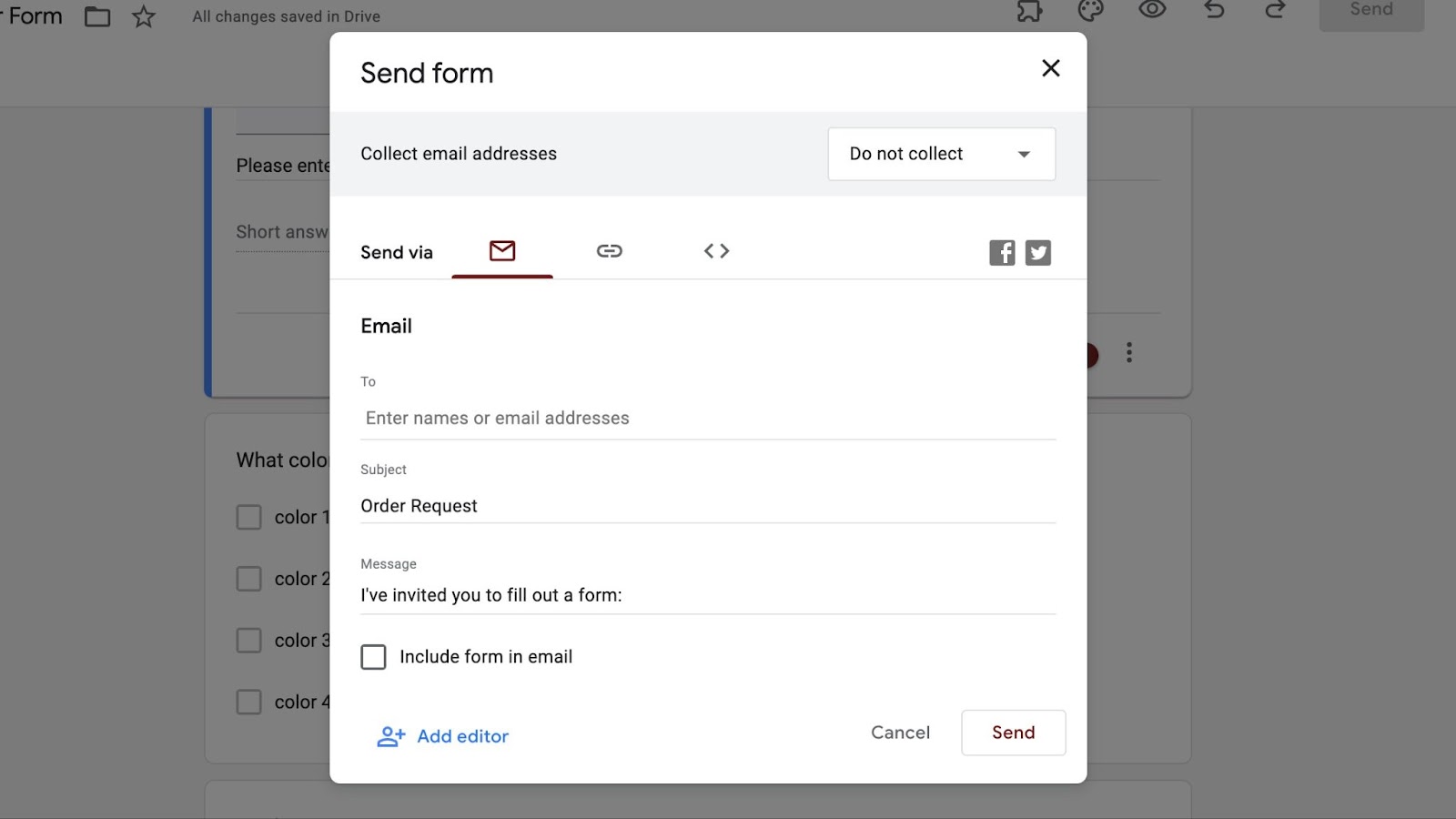











Yorum Gönder: